Làm cách nào để báo cáo email rác và email lừa đảo trong Outlook?

Bạn có thể nhận thấy rằng có rất nhiều thư rác hoặc email lừa đảo đi qua các bộ lọc của Microsoft, trong khi một số email hợp pháp lại nằm trong thư mục rác hoặc thư rác của bạn. Để giúp Microsoft cải thiện các bộ lọc và ngăn điều này xảy ra trong tương lai, vui lòng không bỏ qua hoặc xóa các email spam. Thay vào đó, hãy báo cáo email rác và email lừa đảo cho Microsoft bằng một trong các phương pháp được liệt kê bên dưới.
Lưu ý: Trước khi bạn báo cáo email rác hoặc email lừa đảo trong Outlook, hãy đảm bảo rằng bạn hiểu cách phát hiện email rác hoặc email lừa đảo.
Báo cáo email rác và lừa đảo cho Microsoft trong Outlook trên windows
1. Trên Trang Chủ tab, trong Thêm vào nhóm, nhấp vào Nhận bổ trợ biểu tượng. Ngoài ra, hãy nhấp vào Cửa hàng sách trong các phiên bản Outlook trước. Xem ảnh chụp màn hình:

Lưu ý: Nếu bạn không thể thấy một trong hai biểu tượng trong dải băng Outlook của mình, vui lòng truy cập Tập tin > Tuy Biên ruy-băng. Nếu bạn thấy Nhận bổ trợ or Cửa hàng sách ở bên trái, trước tiên hãy tạo một nhóm bằng cách nhấp vào Nhóm mới và sau đó di chuyển Nhận bổ trợ lệnh sang bên phải.
2. Trong cửa sổ bật lên THÊM VÀO trang, tìm kiếm “báo cáo tin nhắn”, Và sau đó nhấp vào Thêm nút trên Báo cáo tin nhắn thêm vào trong.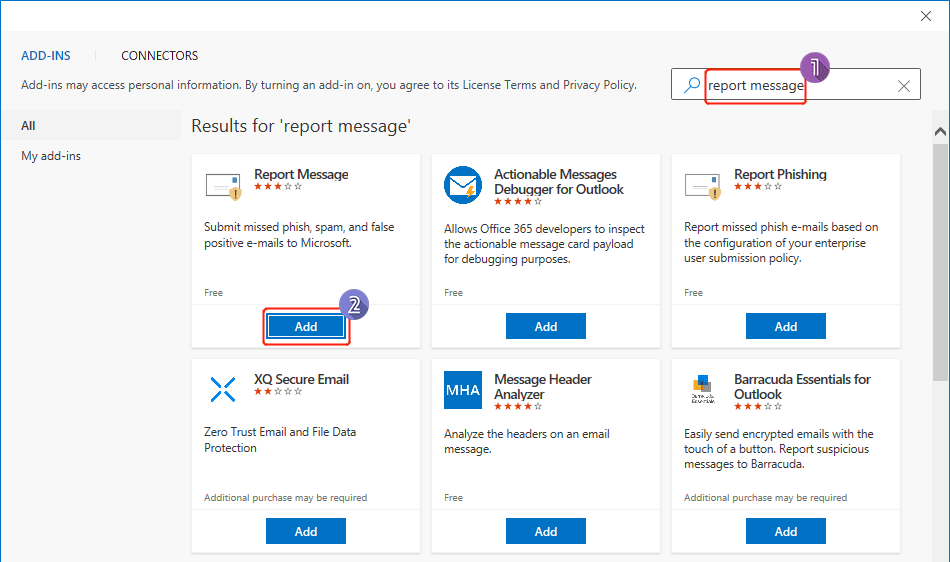 <
<
3. Nhấp vào Bắt Đầu.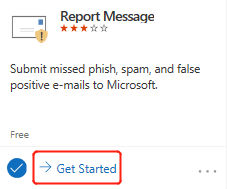
4. Bạn sẽ thấy một thông báo cho bạn biết cách truy cập bổ trợ như hình dưới đây. Đóng trang khi đọc xong.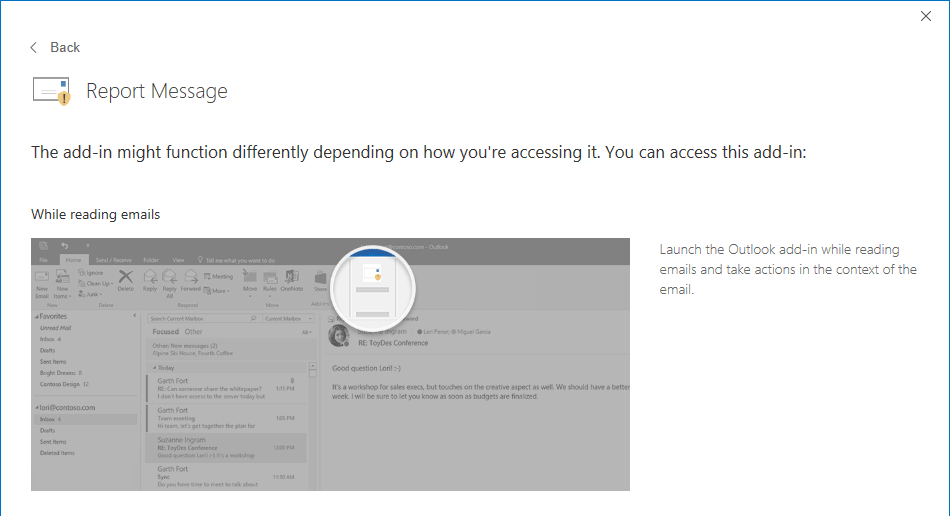
5. Chọn email mà bạn muốn báo cáo là rác hoặc lừa đảo. Bấm vào Báo cáo tin nhắn, Và sau đó chọn Thuyền mành or Lừa đảo trên menu thả xuống để báo cáo email rác hoặc email lừa đảo cho Microsoft.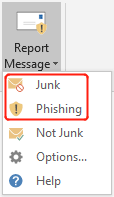
6. Các Báo cáo tin nhắn hộp thoại sau đó sẽ bật lên, nhấp vào Report nếu bạn muốn gửi một bản sao của thông báo này tới Microsoft để giúp nghiên cứu và cải tiến các công nghệ bảo vệ email. Nếu không, hãy nhấp vào Hủy bỏ.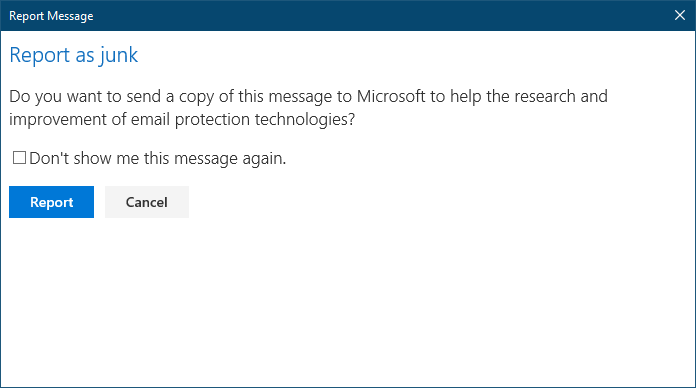
Lưu ý:
- Sau khi bạn báo cáo một tin nhắn là lừa đảo, nó chỉ báo cáo người gửi nhưng không chặn họ gửi tin nhắn cho bạn trong tương lai. Để chặn người gửi, bạn có thể thêm họ vào danh sách người gửi bị chặn của mình. Để biết thêm thông tin, vui lòng xem hướng dẫn: Làm thế nào để Chặn hoặc Bỏ chặn Người gửi trong Outlook?
- Trải nghiệm bạn nhấp vào Nhận bổ trợ trên dải băng có thể khác nhau. Nếu nó mở ra một Nguồn ứng dụng trong trình duyệt của bạn, vui lòng làm theo hướng dẫn trên trang để tải xuống Báo cáo tin nhắn thêm vào trong.
Báo cáo email rác và lừa đảo cho Microsoft trong Outlook.com
Nếu bạn gặp sự cố khi định cấu hình bổ trợ trong Outlook trên máy tính, bạn có thể đăng nhập vào tài khoản của mình trong Outlook.comvà làm như sau:
1. Chọn email mà bạn muốn đánh dấu là rác hoặc lừa đảo.
2. Nhấp vào Thuyền mành trên ruy-băng, rồi chọn Thuyền mành or Lừa đảo như bạn cần.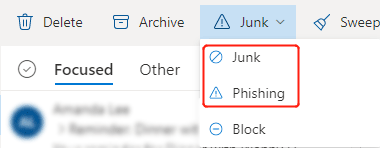
3. Nếu bạn chọn Thuyền mành, thư sẽ được chuyển vào thư mục Rác. Nếu bạn chọn Lừa đảo, một hộp thoại sẽ bật lên như hình dưới đây, vui lòng nhấp vào Report.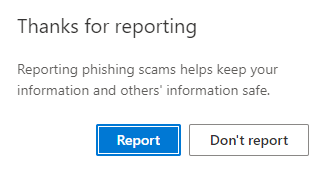
Báo cáo email rác và lừa đảo cho Microsoft bằng tin nhắn
Để báo cáo thư rác hoặc thư lừa đảo cho Microsoft, bạn có thể đính kèm thư và gửi trực tiếp đến Microsoft. Vui lòng làm như sau:
1. Tạo một tin nhắn mới.
2. Chọn email mà bạn muốn báo cáo là rác hoặc lừa đảo, rồi kéo chúng vào email trống mới.
3. Để báo cáo email là rác, hãy sao chép và dán trong hộp người nhận; Để báo cáo email là lừa đảo, hãy sao chép và dán trong hộp người nhận.
4. Nhấp vào Gửi để báo cáo các email rác hoặc lừa đảo.
Các bài liên quan
Làm thế nào để phát hiện email lừa đảo trong Outlook?
Nhiều người coi email lừa đảo và email rác giống nhau, nhưng thực tế là, mặc dù tất cả các email lừa đảo đều được coi là rác hoặc thư rác, nhưng không phải tất cả các email rác đều là lừa đảo. Sự khác biệt chính giữa hai là ở mục đích của người gửi. Người gửi hầu hết các email rác nhằm vào các sản phẩm và dịch vụ bán chạy bằng cách gửi các email không mong muốn đến các danh sách hàng loạt. Mặc dù lừa đảo là một trò lừa đảo nhằm mục đích lừa người nhận chia sẻ dữ liệu nhạy cảm hoặc lây nhiễm phần mềm độc hại vào hệ thống của nạn nhân.
Làm thế nào để Chặn hoặc Bỏ chặn Người gửi trong Outlook?
Đôi khi, trong Outlook, bạn có thể nhận được email rác từ một số người lạ làm phiền bạn. Trong bài viết này, tôi giới thiệu phương pháp chặn hoặc ngăn nhận email từ một số người gửi cụ thể trong Outlook.
Làm thế nào để tự động xóa thư rác hoặc email rác trong Outlook?
Đối với những email rác hoặc thư rác, bạn có thể muốn xóa chúng tự động thay vì giữ chúng trong thư mục Email Rác trong Outlook. Bài viết này giới thiệu hai phương pháp xóa email spam trong Outlook.
Làm thế nào để định cấu hình cài đặt bộ lọc email rác trong Outlook?
Mỗi ngày khi chúng tôi khởi chạy Outlook của mình, chúng tôi luôn nhận được tất cả các loại thư quảng cáo đáng lo ngại được gọi là thư rác trong khi nhận được thông tin hữu ích. Chúng tôi cần xóa thủ công một thư rác khỏi hộp thư đến. Làm thế nào để tránh nhận chúng? May mắn thay, outlook cung cấp cho chúng ta chức năng lọc email rác có thể lọc các thư làm phiền vào thư mục e-mail rác. Ngoài ra, bạn có thể cấu hình cài đặt e-mail rác theo nhu cầu của mình. Vui lòng xem hướng dẫn sau.
Làm thế nào để đánh dấu một thư email là không phải rác hoặc thư rác trong Outlook?
Khi bạn đang sử dụng chức năng lọc E-mail rác của Outlook để lọc email rác, bạn sẽ thấy rằng đôi khi cái bình thường bị coi là thư rác và được lọc tự động vào thư mục Email rác. Dựa vào đó, bạn cần khôi phục bộ lọc lỗi vào thư mục gốc mà nó đã được đặt trước đó. Kéo trực tiếp email rác vào thư mục không phải là một cách hay vì đôi khi bạn không chắc thư mục nào là thư mục gốc của nó. Với bài viết này, bạn sẽ học cách đánh dấu một email là không phải rác và tự động di chuyển nó vào thư mục gốc.
Công cụ năng suất văn phòng tốt nhất
Kutools cho Outlook - Hơn 100 tính năng mạnh mẽ để tăng cường Outlook của bạn
📧 Tự động hoá email: Vắng Mặt (Có sẵn cho POP và IMAP) / Lên lịch gửi email / Tự động CC/BCC theo quy định khi gửi Email / Tự động chuyển tiếp (Quy tắc nâng cao) / Tự động thêm lời chào / Tự động chia email nhiều người nhận thành các tin nhắn riêng lẻ hữu ích. Cảm ơn !
📨 Quản lý email: Dễ dàng thu hồi email / Chặn email lừa đảo theo chủ đề và những người khác / Xóa các email trùng lặp / Tìm Kiếm Nâng Cao / Hợp nhất các thư mục hữu ích. Cảm ơn !
📁 Tệp đính kèm chuyên nghiệp: Lưu hàng loạt / Tách hàng loạt / Nén hàng loạt / Tự động lưu / Tự động tách / Tự động nén hữu ích. Cảm ơn !
🌟 Giao diện ma thuật: 😊Thêm nhiều biểu tượng cảm xúc đẹp và thú vị hơn / Tăng năng suất Outlook của bạn với chế độ xem theo thẻ / Thu nhỏ Outlook thay vì đóng hữu ích. Cảm ơn !
👍 Kỳ quan chỉ bằng một cú nhấp chuột: Trả lời tất cả bằng tệp đính kèm đến / Email chống lừa đảo / 🕘Hiển thị múi giờ của người gửi hữu ích. Cảm ơn !
👩🏼🤝👩🏻 Danh bạ & Lịch: Thêm hàng loạt liên hệ từ các email đã chọn / Chia nhóm liên hệ thành các nhóm riêng lẻ / Xóa lời nhắc sinh nhật hữu ích. Cảm ơn !
Trên 100 tính năng Chờ đợi sự khám phá của bạn! Bấm vào đây để khám phá thêm.

